Attālināti izveidojiet savienojumu ar Chromebook datoru no Windows 10

Izmantojot attālās darbvirsmas lietotni Chrome, ir viegli nodrošināt attālinātu tehnisko atbalstu Chromebook datoram.
Chromebook datori padara lielisku klēpjdatoru jūsu mazāktehniski lietpratīgi ģimenes locekļi un draugi. Konfigurācija praktiski nav saistīta ar pieteikšanos, izmantojot savu Google kontu. Tomēr joprojām var būt situācija, kad jūsu vecmāmiņai, māsīcai vai brāļadēvam ir jautājums par kaut ko, ko viņi redz savā Chromebook datorā. Šajos gadījumos neliela attālināta darbvirsmas palīdzība var būt tālu.
Tipiskiem Windows, MacOS vai Linux datoriem,mēs parasti iesakām Windows attālo darbvirsmu, VNC klientu vai kaut ko līdzīgu Join.me. Bet, izmantojot Chromebook datoru, jūs aprobežojaties ar to, ko varat instalēt, izmantojot Chrome interneta veikalu. Šajā vietā tiek parādīta lietotne Chrome attālā darbvirsma. Lietotni Chrome attālā darbvirsma izstrādājusi Google, un tā darbojas nevainojami ar jūsu Google kontu, ļaujot attāli skatīties un attāli vadīt Chromebook datoru no jebkura datora, kas var darbināt Chrome pārlūku. Šīs apmācības nolūkos mēs izmantosim Windows 10 datoru, lai kontrolētu Chromebook datoru no interneta.
To var izdarīt arī no sava iPhone vai Android tālruņa. Iepazīstieties ar mūsu apmācībām: Kā lietot Chrome attālo darbvirsmu operētājsistēmai Android un kā lietot Google Chrome attālo darbvirsmu operētājsistēmā iOS
Chromebook datora iestatīšana attālinātai palīdzībai
Sāksim ar Chromebook datora iestatīšanas darbībām. Vispirms pārliecinieties, vai esat pieteicies pārlūkā Google Chrome savā Chromebook datorā. Pēc tam rīkojieties šādi:
- Pievienojiet un / vai palaidiet lietotni Chrome attālā darbvirsma no Chrome interneta veikala. To varat atrast, meklējot “Chrome attālā darbvirsma” vai noklikšķinot uz šīs darbības saites.

- Sadaļā Attālā palīdzība noklikšķiniet uz Sāc pēc tam noklikšķiniet uz Dalies.

- Parādīsies piekļuves kods, un jūsu Chromebook dators sāks gaidīt savienojumu.

- Veiciet tālāk norādītās darbības, lai piekļūtu Chromebook datoram no personālā datora Windows 10.
- Kad dators Windows 10 mēģina izveidot savienojumu, jūs saņemsit apstiprinājumu. Pārliecinieties, ka šis ir konts, ar kuru, domājams, izveidosit savienojumu, un noklikšķiniet uz tā Dalies.

Piekļūšana Chromebook datoram no datora Windows 10
Kad esat pabeidzis šīs darbības vai Chromebook datoru, Windows datorā rīkojieties šādi:
- Izmantojot pārlūku Chrome, pievienojiet un / vai palaidiet Chrome attālā darbvirsmas lietotni no Chrome interneta veikala.
- Sadaļā Attālā palīdzība noklikšķiniet uz Sāc pēc tam noklikšķiniet uz Piekļuve.

- Ievadiet piekļuves kodu, kas redzams citā datorā.

- Tagad jūs kontrolējat Chromebook datoru. Jūs pat varat piekļūt plauktam Chromebook datora apakšā, kas nozīmē, ka varēsit piekļūt failu sistēmai un pievienot vai noņemt lietotnes.

- Lai pārtrauktu sesiju, noklikšķiniet uz Pietura labajā apakšējā stūrī.
Secinājums
Pārbaudīt Chromebook datoru no Windows 10 datora vai jebkura datora ar Chrome pārlūku ir diezgan vienkārši. Ja jūs apmācāt viņus, iegūstot piekļuves kodu, varat to ņemt no turienes.
Varbūt pamanīsit, ka, pirmo reizi instalējot lietotni Chrome attālā darbvirsma, jums tiks lūgts dot atļaujas lietotnei.
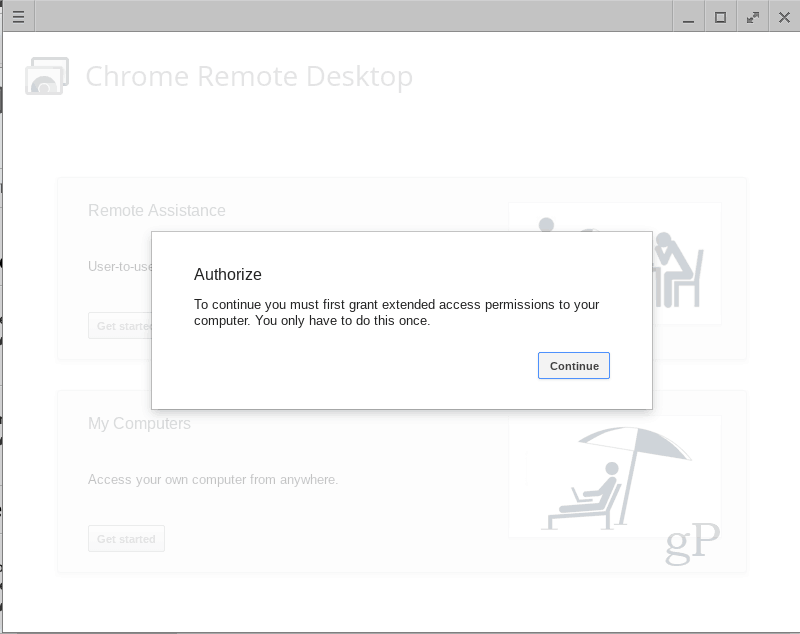
Tas ir normāli, un nav iemesla to nedarīt, jo īpaši tāpēc, ka šo lietotni ir izstrādājis Google. Un, ja jūs noraidīsit atļaujas, tas nedarbosies.
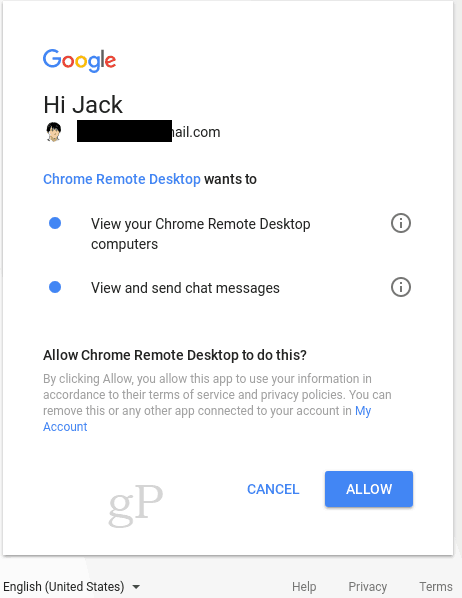
Vai esat izmantojis lietotni Chrome attālā darbvirsma? Paziņojiet mums, kā tas gāja komentāros.
![Attālināti iespējot attālo darbvirsmu XP vai Server 2003 [Padomi]](/images/xp/remotely-enable-remote-desktop-xp-or-server-2003-how-to.png)









Atstājiet savu komentāru